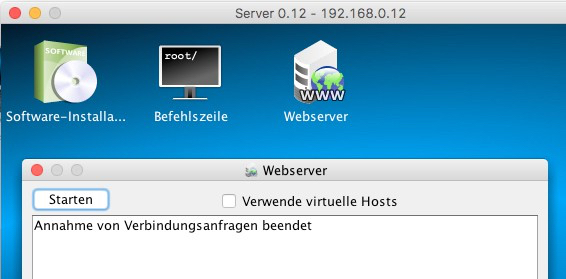Lernpfad:Simulation von Rechnernetzen/7: Unterschied zwischen den Versionen
Jneug (Diskussion | Beiträge) Keine Bearbeitungszusammenfassung |
Jneug (Diskussion | Beiträge) Keine Bearbeitungszusammenfassung |
||
| Zeile 5: | Zeile 5: | ||
{{Aufgabe:Start|Icon=Filius Aktionsmodus.png}} | {{Aufgabe:Start|Icon=Filius Aktionsmodus.png}} | ||
Eine der wichtigsten Anwendungen im Internet ist das World Wide Web. Unser „Mini-Internet“ kann auch schon Webseiten ausliefern. Installiert dazu auf dem Server <code>192.168.0.12</code> die Webserver Anwendung und startet diesen durch einen Klick auf den „Starten“ Button. | Eine der wichtigsten Anwendungen im Internet ist das World Wide Web. Unser „Mini-Internet“ kann auch schon Webseiten ausliefern. Installiert dazu auf dem Server <code>192.168.0.12</code> die Webserver Anwendung und startet diesen durch einen Klick auf den „Starten“ Button. | ||
[[Datei:Filius Webserver.jpg|center]] | |||
{{Aufgabe:End}} | {{Aufgabe:End}} | ||
{{Aufgabe:Start|Icon=Filius Aktionsmodus.png}} | |||
Installiere dann auf einem der Rechner im neuen Netzwerk einen Webbrowser und startet diesen. Momentan gibt es noch keine Domainnamen, aber wir können die IP-Adresse des Servers direkt aufrufen. Gebt <code>http://192.168.0.12</code> in der Adresszeile ein und drückt "Start". | |||
[[Datei:Filius Waterwolf.jpg|center]] | |||
Versucht in den erscheinenden Informationen eine Portnummer zu finden (sie werden in der Regel mit einem Doppelpunkt hinter der IP-Adresse notiert. | Versucht in den erscheinenden Informationen eine Portnummer zu finden (sie werden in der Regel mit einem Doppelpunkt hinter der IP-Adresse notiert. | ||
{{Aufgabe:End}} | |||
{{Aufgabe:Start|Icon=Filius Aktionsmodus.png}} | {{Aufgabe:Start|Icon=Filius Aktionsmodus.png}} | ||
Version vom 22. November 2021, 17:41 Uhr
Während das Routing von Datenpaketen in Netzwerken und über Vermittlungsrechner auf der Internetschicht mit der Adressierung durch IP-Adressen abläuft, nutzt die Transportschicht Ports, um Daten zwischen Anwendungen hin- und her zu schicken. Dazu nutzt die Transportschicht die Dienste der Internetschicht. Die Anwendungen können aber auch auf demselben Rechner laufen.
Eine der wichtigsten Anwendungen im Internet ist das World Wide Web. Unser „Mini-Internet“ kann auch schon Webseiten ausliefern. Installiert dazu auf dem Server 192.168.0.12 die Webserver Anwendung und startet diesen durch einen Klick auf den „Starten“ Button.
Installiere dann auf einem der Rechner im neuen Netzwerk einen Webbrowser und startet diesen. Momentan gibt es noch keine Domainnamen, aber wir können die IP-Adresse des Servers direkt aufrufen. Gebt http://192.168.0.12 in der Adresszeile ein und drückt "Start".
Versucht in den erscheinenden Informationen eine Portnummer zu finden (sie werden in der Regel mit einem Doppelpunkt hinter der IP-Adresse notiert.
Wir können auch ohne Browser eine Webseite abrufen. Dazu wechseln wir ins echte Internet. Öffnet eine Befehlszeile an eurem Windows-Rechner (Start, "cmd" eingeben und ENTER drücken).
Gebt den Befehl telnet neugebauer.cc 80 ein. Das "Telnet" Programm kann benutzt werden, um eine Verbindung zu einer IP oder einem "Hostnamen" über einen bestimmten Port herzustellen. In diesem Fall ist der Hostname neugebauer.cc und der Port 80, der Standard-Port für die Webserver-Anwendung.
Es erscheint die IP-Adresse, die mit dem Namen "neugebauer.cc" verknüpft ist und die Verbindung wird hergestellt. Nun können Befehle eingegeben und zum Server geschickt werden.